win10 检查端口
在Windows 10上,您可以使用命令行工具或图形界面来检查端口是否被其他应用程序占用。下面是两种方法:
1 使用命令行工具(如PowerShell):
- 打开命令行工具(如PowerShell)。
- 运行以下命令来查看占用5555端口的进程:
-
- 命令> Get-Process -Id (Get-NetTCPConnection -LocalPort 5555).OwningProcess
- 如果命令返回结果,则表示有进程正在使用5555端口。您可以根据进程的名称或ID来确定是哪个应用程序在使用该端口。
2 使用图形界面的资源监视器:
- 按下Win + R组合键打开运行对话框。
- 输入"resmon"并按Enter键打开资源监视器。
- 在资源监视器中,选择“网络”选项卡。
- 在“网络活动”部分,找到“本地地址”列,并按名称排序。
- 滚动列表,查找端口号为5555的本地地址。如果找到,则表示有应用程序正在使用该端口
3 win10 中如何查看8000 端口是否被占用
在 Windows 10 中,可以使用命令行工具来查看特定端口是否被占用。以下是具体步骤:
-
打开命令提示符:
- 你可以按下
Win + R键,输入cmd,然后按下Enter键打开命令提示符。
- 你可以按下
-
运行以下命令:
- 在命令提示符中输入以下命令,并按下
Enter:<BASH>
- 这条命令会显示所有当前使用端口 8000 的连接信息。
- 在命令提示符中输入以下命令,并按下
-
查看输出:
- 输出中每一行的格式如下:
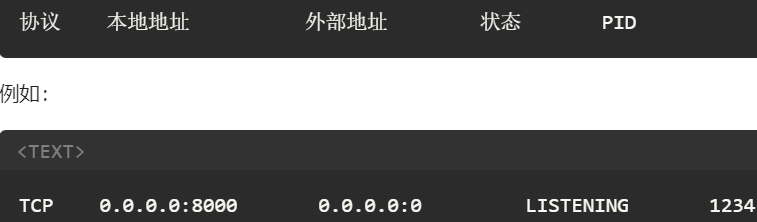
LISTENING状态表示端口 8000 正在被监听,PID则是占用该端口的进程 ID。
- 输出中每一行的格式如下:
-
查找进程:
- 如果发现端口被占用,可以使用
PID找到具体的进程。 - 运行以下命令来查看进程的详细信息:
<BASH>

- 将
1234替换为实际的进程 ID。
- 如果发现端口被占用,可以使用
-
结束进程(如有需要):
- 如果找到占用端口的进程并需要结束它,可以使用以下命令:
<BASH>

- 这将强制结束指定的进程。
- 如果找到占用端口的进程并需要结束它,可以使用以下命令:
通过这些步骤,你可以确认端口 8000 是否被占用,以及哪个进程正在使用它。如果端口被占用并且你需要释放它,确保你确实想要终止相关进程,以免意外关闭重要的程序。



【推荐】还在用 ECharts 开发大屏?试试这款永久免费的开源 BI 工具!
【推荐】国内首个AI IDE,深度理解中文开发场景,立即下载体验Trae
【推荐】编程新体验,更懂你的AI,立即体验豆包MarsCode编程助手
【推荐】轻量又高性能的 SSH 工具 IShell:AI 加持,快人一步